
Хорошо, ребята! Я был там, сделал это, и теперь ваша очередь отправиться в приключение в стиле ретро-игры с помощью Steam Deck. Это руководство так же просто, как рецепт яблочного пирога моей бабушки, так что давайте запачкаем руки!
Купил акции по совету друга? А друг уже продал. Здесь мы учимся думать своей головой и читать отчётность, а не слушать советы.
Бесплатный телеграм-каналКак страстный геймер, я рад ручаться за Steam Deck — это впечатляющая машина, способная запускать большинство современных видеоигр. Что отличает его от других, так это его характеристики, подобные ПК, что делает его одним из наиболее настраиваемых игровых устройств. И вот вишенка на торте: с помощью EmuDeck это портативное чудо можно превратить в мощный компьютер для ретро-игр, даже имитируя оригинальный Game Boy!
Независимо от года выпуска, кропотливая работа и творческий подход, вложенные в разработку игр для этого карманного устройства, несмотря на его ограниченную цветовую гамму, действительно завораживают. Цель этого руководства — помочь вам настроить EmuDeck и играть в игры Game Boy на своей Steam Deck.
Перед установкой EmuDeck
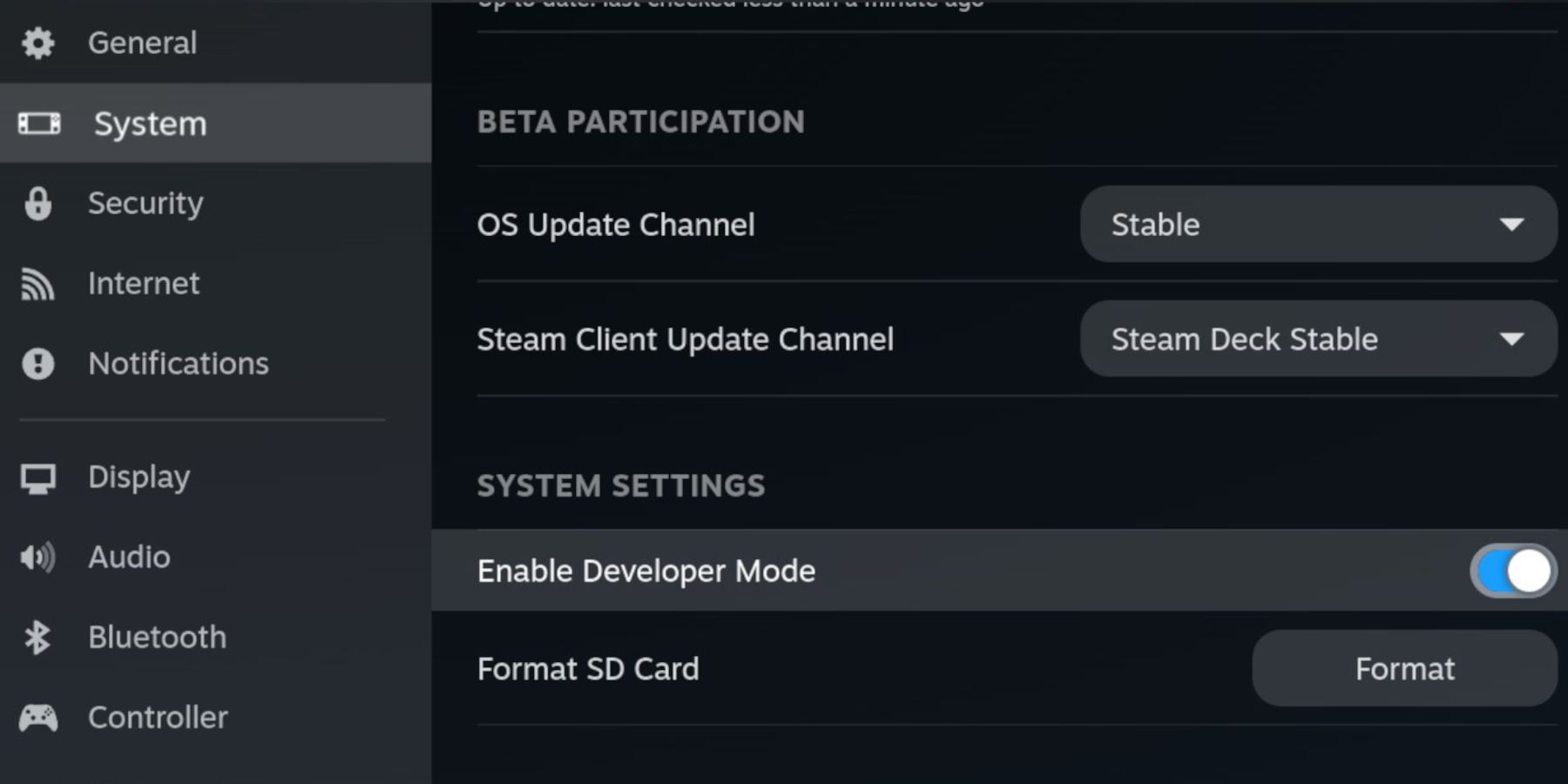
1. Чтобы успешно настроить EmuDeck и играть в эмулированные игры Game Boy, убедитесь, что у вас есть все необходимое: необходимое программное обеспечение для запуска эмуляторов и подходящее место для хранения предпочитаемой вами коллекции игр Game Boy.
- Полностью заряженная Steam Deck.
- Карта MicroSD формата A2 для установки игр и эмуляторов.
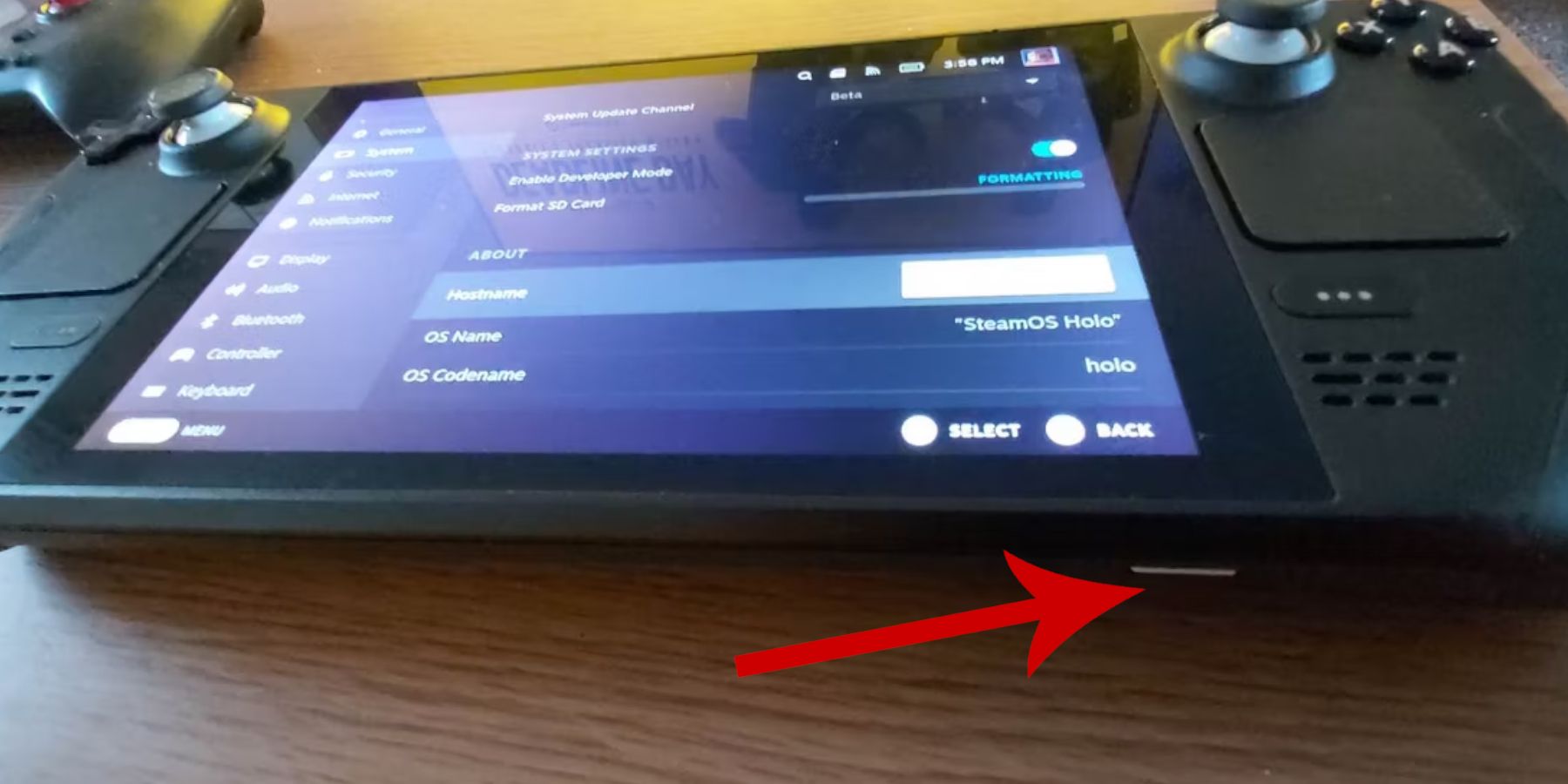
- Юридически принадлежащие ПЗУ Game Boy.
- Bluetooth клавиатура и мышь для просмотра и передачи ПЗУ. Или проводную клавиатуру и мышь для использования с док-станцией Steam Deck.
Изменить режим разработчика
- Нажмите Кнопку «Пар».
- Найдите и откройте меню Система и включите Режим разработчика.
- Теперь откройте меню Разработчик и включите отладку CEF.
- Выберите параметр Питание .
- Затем выберите «Перейти в режим рабочего стола».
- Нажмите кнопку Steam под левым трекпадом, выделите параметр Питание и переключитесь в Режим рабочего стола.
Загрузите EmuDeck в режиме рабочего стола
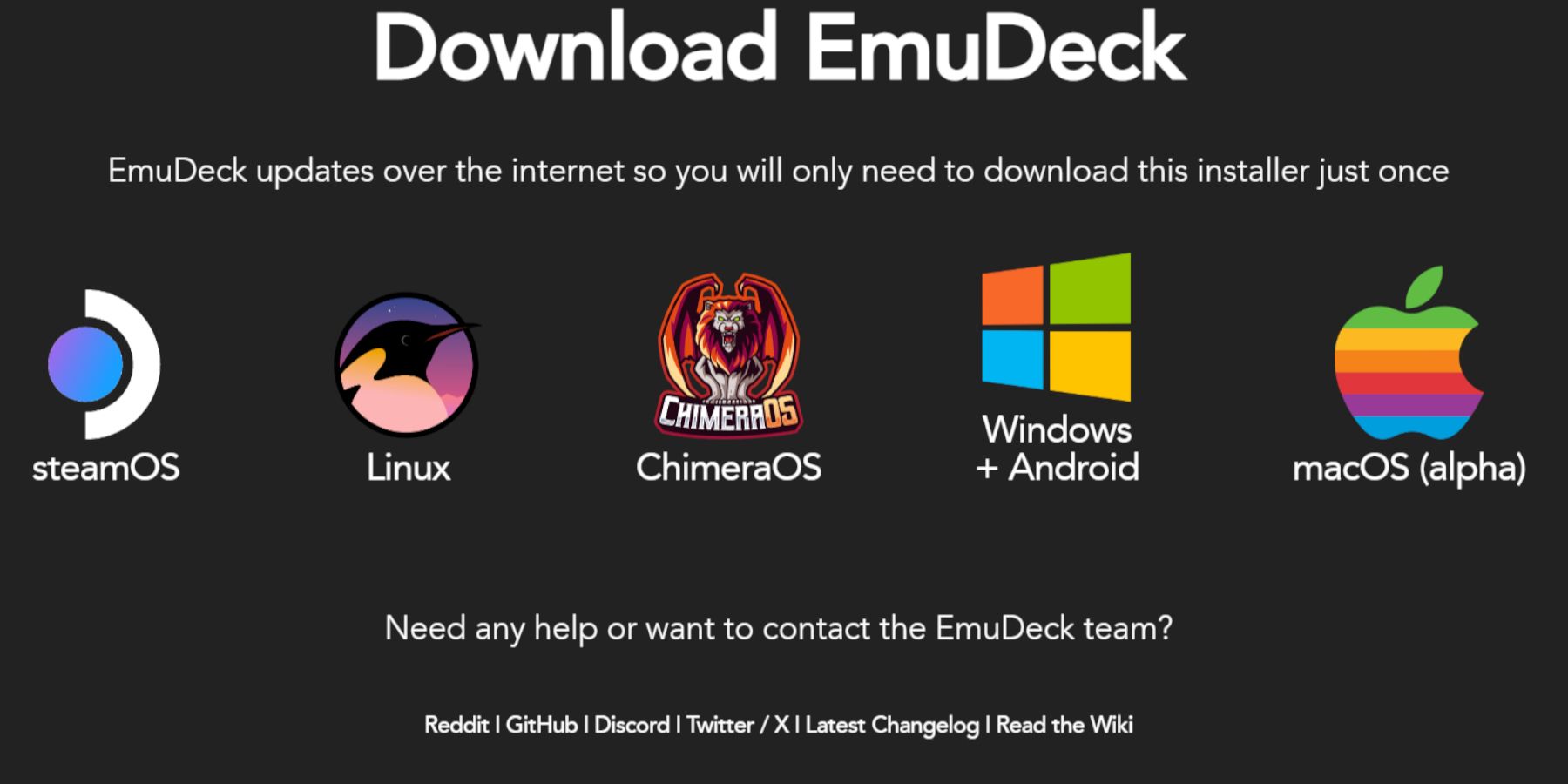
- Подключите клавиатуру и мышь.
- В режиме рабочего стола запустите браузер, например DuckDuckGo или Mozilla Firefox, и загрузите программу EmuDeck.
- Нажмите Загрузить в правом верхнем углу страницы и выберите Steam OS и Загрузить бесплатно.
- Нажмите Рекомендуемые настройки.
- Выберите Выборочная установка.
- В меню EmuDeck выберите образ SD-карты с именем Основной.
- В меню процесса запуска EmuDeck выберите образ SD-карты с именем Primary.
- Вы можете установить все эмуляторы или выбрать RetroArch, Emulation Station и Steam Rom Manager и нажать Продолжить.
- Включить «Авто» Сохранить.
- Пропустите следующие несколько экранов и выберите Готово , чтобы завершить установку.
Быстрые настройки
- Откройте программу EmuDeck и выберите Быстрые настройки.
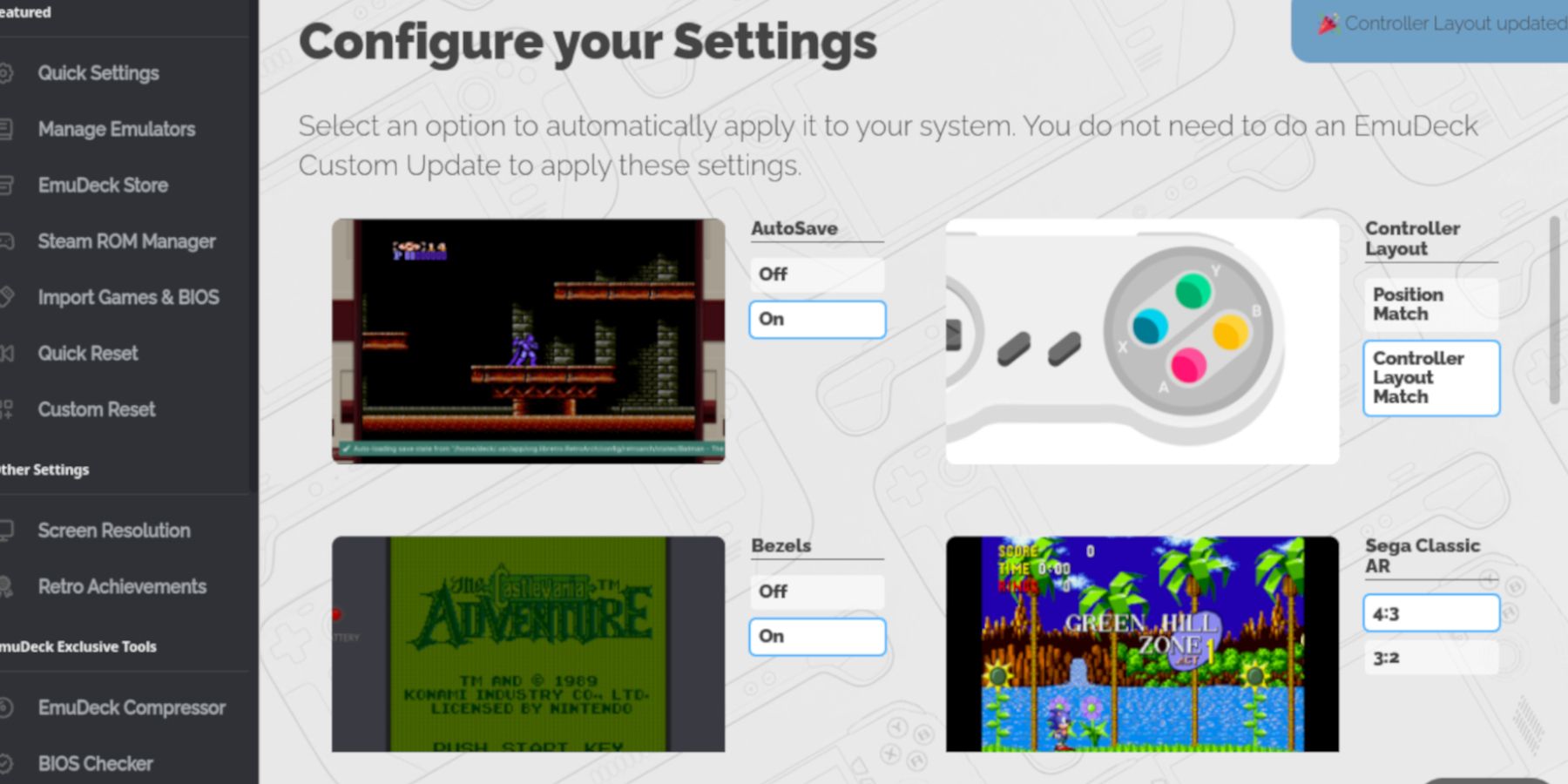
- Включите автосохранение.
- Выберите Соответствие макета контроллера.
- Включите панели.
- Включите Nintendo Classic AR.
- КПК с ЖК-дисплеем включены.
Добавление игр Game Boy в Steam Deck
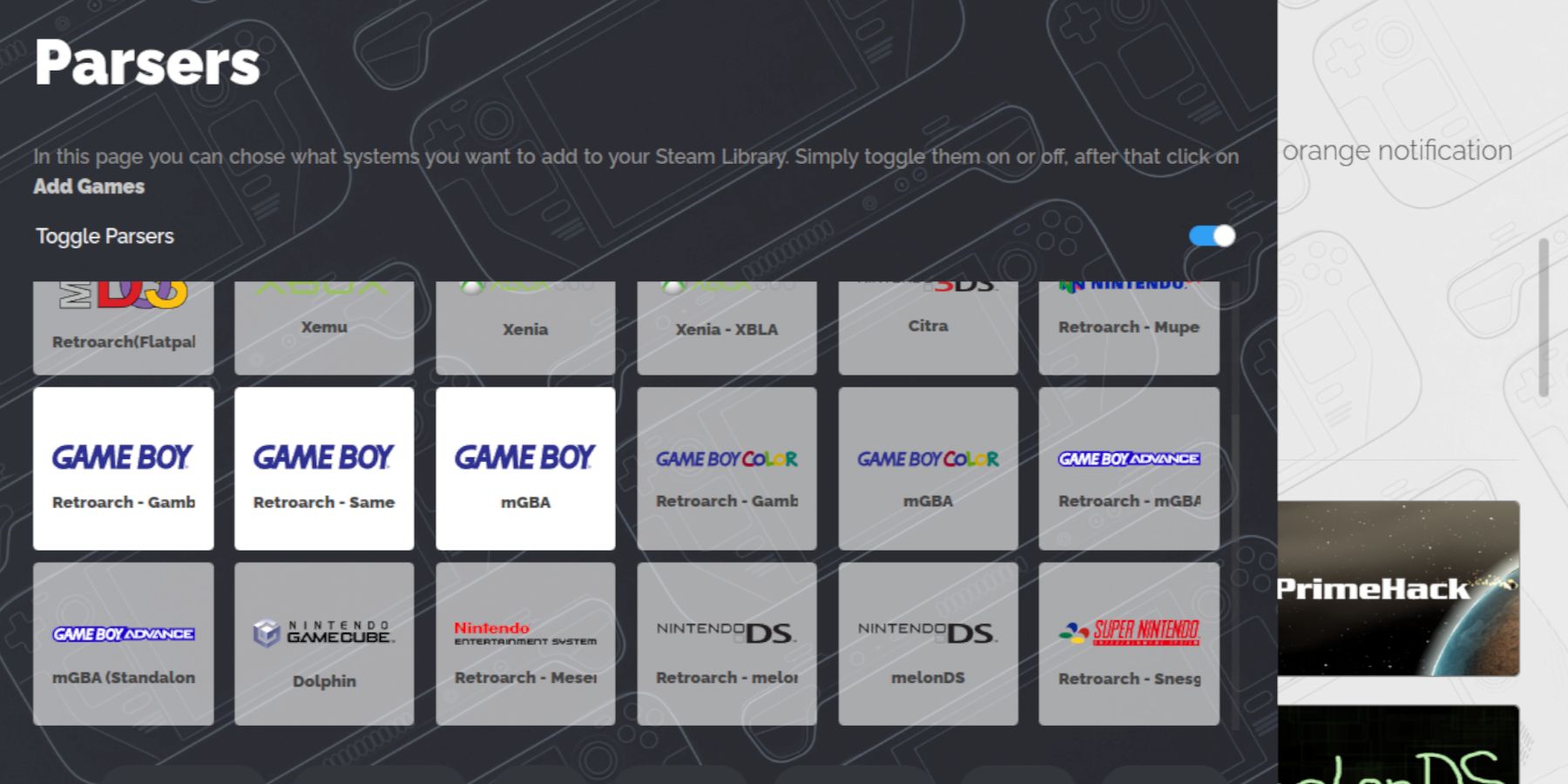
После настройки EmuDeck давайте переместим ваши игры для Game Boy в соответствующую папку на рабочем столе Steam Deck для более плавного игрового процесса.
- Получите доступ к своим файлам с помощью Dolphin File Manager.
- Нажмите Основной под «Съемными устройствами» на левой панели.
- Затем откройте папку Эмуляция .
- Откройте ROMS.
- Найдите папку с именем gb и откройте ее.
- Убедитесь, что файлы ROMS имеют правильное имя — проверьте таблицу ниже.
- Перенесите файлы Game Boy в эту папку.
| Имена файлов Game Boy | .гб |
|---|
Менеджер Steam ROM
Поместив игры в правильную папку, снова откройте программу EmuDeck и следуйте инструкциям.
- Нажмите Steam ROM Manager на левой панели.
- Выберите Да , чтобы закрыть клиент Steam, и нажмите Далее.
- На экране «Парсеры» включите Выключить парсеры.
- Нажмите на три вкладки Game Boy.
- Выберите Добавить игры.
- После того, как Steam ROM Manager завершит добавление игр и их обложки, выберите Сохранить в Steam.
- Дождитесь появления окна «Готово добавление/удаление записей» и закройте Steam ROM Manager.
- Выйдите из EmuDeck и вернитесь в игровой режим.
Игра в игры Game Boy на Steam Deck
Вы можете играть в игры, добавленные в вашу библиотеку Steam Deck, следуя этим простым инструкциям:
- Нажмите кнопку Пар.
- Откройте библиотеку.
- Перейдите на вкладку «Коллекции».
- Выберите одно из новых окон Game Boy.
- Откройте игру и нажмите Играть.
Настройте цвета игры
Некоторые игры Game Boy включают встроенную функцию цвета, хотя исходный дисплей Game Boy был в оттенках серого. Когда вы играете в эти игры с помощью RetroArch, у вас есть возможность включить раскрашивание или настроить палитру для более яркого впечатления.
Не во всех играх для Game Boy есть цветная опция.
- Запустите игру для Game Boy.
- Нажмите кнопку выбора с двумя квадратами над левым аналоговым джойстиком и кнопку Y, чтобы открыть меню RetroArch.
- Выберите Основные параметры.
- Откройте Раскраску GB.
- Включите «Авто» для цвета или «Выключите», чтобы сохранить более точное представление Game Boy.
Использование станции эмуляции для игр Game Boy
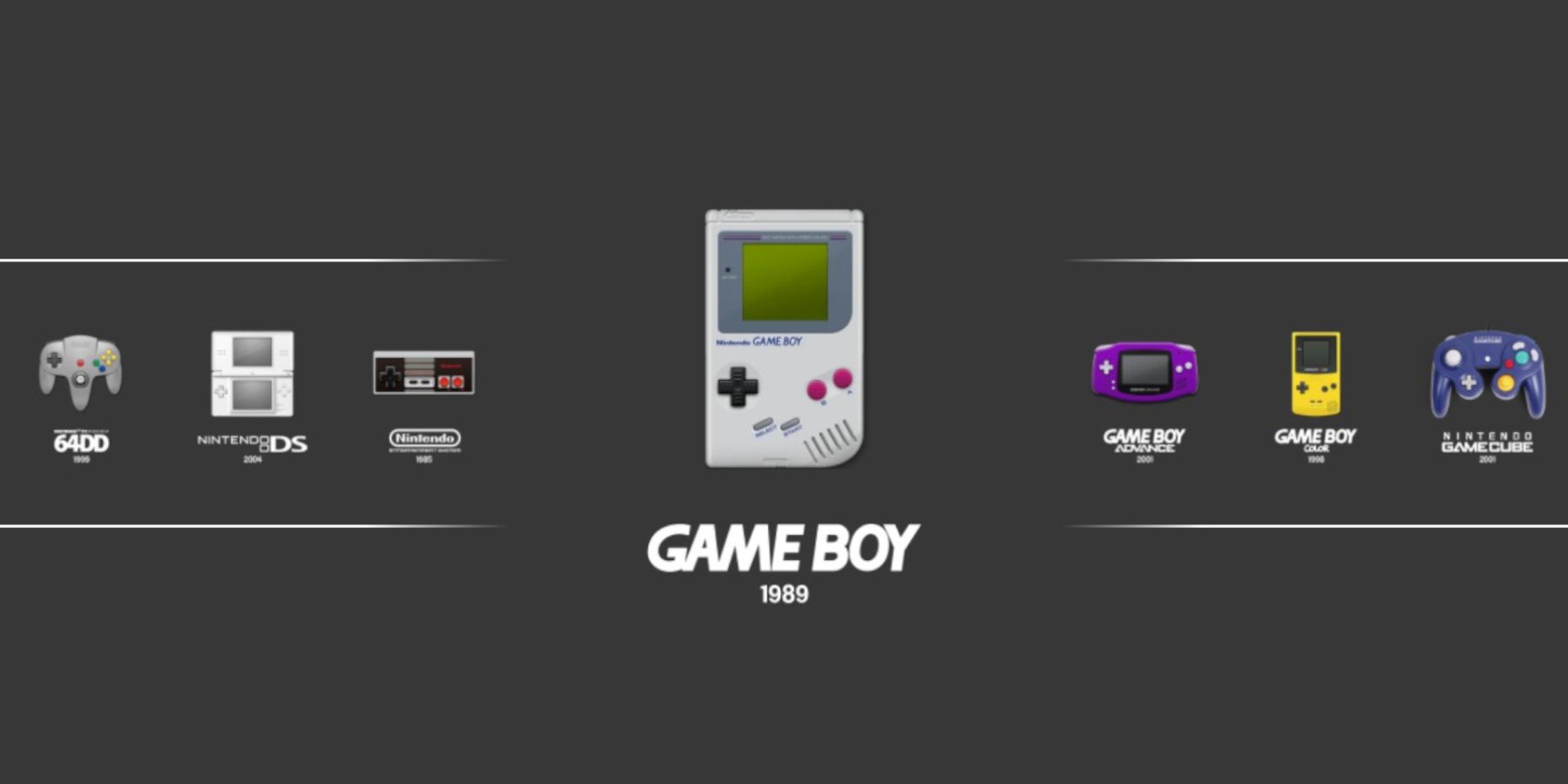
Хотя в игры для Game Boy можно играть через библиотеку Steam, вы также можете рассмотреть возможность использования Emulation Station. Хотя Steam может нормально работать с некоторыми классическими играми, могут быть случаи, когда они могут работать неправильно. Emulation Station часто служит надежным резервным вариантом в таких ситуациях.
- Нажмите кнопку Пар.
- Откройте библиотеку.
- Перейдите на вкладку Коллекции.
- Выберите окно Эмуляторы .
- Затем нажмите на окно Emulation Station и выберите Воспроизвести.
- Прокрутите до значка Game Boy и откройте его кнопкой A.
- Нажмите A, чтобы запустить игры для Game Boy.
- Команда RetroArch с Select и Y также работает через Emulation Station.
Выполнив необходимые действия, теперь вы можете играть в игры Game Boy на Steam Deck и настраивать параметры по своему вкусу. Большой экран Steam Deck делает его отличным инструментом для игры в классические игры для Game Boy.
Смотрите также
- Все рецепты культистского круга в Escape from Tarkov
- Решение головоломки с паролем Absolum в Yeldrim.
- Шоу 911: Кто такой Рико Прием? Объяснение трибьюта Grip
- Объяснение неписаных правил Helldivers 2
- Лучшие транспортные средства в Far Cry 6
- Репозиторий: Как исправить таймаут клиента
- Для чего нужен тотем жертвоприношений в игре 99 ночей в лесу?
- Кто такая Кселия Мендес-Джонс? 5 вещей, которые нужно знать об актере Fallout
- В тот раз я перевоплотился в слизь: объяснение навыка «Избранник» Масаюки Хондзё
- Акции привилегированные SNGSP. Сургутнефтегаз: прогноз акций привилегированных.
2024-08-09 04:03